プラグインなしで WordPress Ajax 検索を追加する方法
公開: 2023-04-13検索機能は、訪問者が探している情報をすばやく見つけることを可能にする、あらゆる Web サイトに不可欠なコンポーネントです。 WordPress には組み込みの検索機能がありますが、必ずしもすべてのユーザーのニーズを満たすとは限りません。 Ajax 検索を WordPress サイトに追加すると、ページを更新しなくてもリアルタイムの検索結果が提供されるため、ユーザー エクスペリエンスが大幅に向上します。
WordPress の Ajax 検索機能を追加するプラグインは数多くありますが、多くの場合、サイトの速度が低下したり、必要なレベルのカスタマイズが提供されない場合があります。 この記事では、プラグインなしで WordPress Ajax 検索を追加する方法について説明します。 記事の最後に、WordPress にライブ検索を追加する別の簡単な方法も紹介します。 ステップバイステップのプロセスに従うことで、ニーズに合わせて検索機能をカスタマイズし、訪問者により良いユーザー エクスペリエンスを提供することができます。
- WordPress Ajax 検索とは?
- WordPress サイトにライブ Ajax 検索を追加する必要があるのはなぜですか?
- プラグインなしで WordPress Ajax 検索を追加する方法は?
- コードを使用してライブ Ajax 検索を WordPress サイトに追加する利点と欠点
- 利点:
- 短所:
- コードを使用して Ajax 検索を WordPress サイトに追加する際に注意すべきことは何ですか?
- コードを使用してライブ Ajax 検索を WordPress サイトに手動で追加する
- コードを使用してライブ Ajax 検索を WordPress サイトに追加する利点と欠点
- Woostify の Ajax 検索アドオンを使用してライブ Ajax 検索をサイトに追加する方法
- Woostify の Ajax 検索アドオンを使用してライブ Ajax 検索を WordPress サイトに追加する利点と欠点
- Woostify の Ajax 検索アドオンを使用してライブ Ajax 検索を WordPress サイトに追加する詳細なプロセス
- 最後の言葉、
WordPress Ajax 検索とは?
Ajax 検索は、Ajax (非同期 JavaScript および XML) テクノロジを使用して、ページを更新することなくリアルタイムの検索結果を提供する検索機能の一種です。 Ajax を使用すると、ユーザーがページを操作している間、バックグラウンドで検索クエリをサーバーに送信できます。 検索結果はページに動的に読み込まれるため、よりシームレスで高速なユーザー エクスペリエンスが実現します。
WordPress のコンテキストでは、Ajax 検索を使用して、組み込みの検索機能を改善したり、より堅牢でカスタマイズ可能な検索機能に完全に置き換えたりすることができます。 Ajax 検索を使用すると、ユーザーはクエリを入力するとすぐに結果を取得できるため、探しているコンテンツをより簡単かつ迅速に見つけることができます。 これは、大量のコンテンツや製品を含む Web サイトで特に役立ちます。従来の検索機能では読み込みに時間がかかったり、無関係な結果が返されたりする可能性があります。
WordPress サイトにライブ Ajax 検索を追加する必要があるのはなぜですか?
以下は、WordPress サイトにライブ Ajax 検索を追加する必要がある主な理由です。
- ユーザー エクスペリエンスの向上: Ajax 検索は、ページを更新しなくてもリアルタイムの検索結果を提供するため、ユーザーは必要な情報をより迅速かつ効率的に見つけることができます。
- 直帰率の低下: ユーザーが探しているものがすぐに見つからない場合、ユーザーはサイトを離れる可能性があります。 Ajax 検索は、関連する結果を即座に提供し、ユーザーがサイトから直帰する可能性を減らすことで、これを防ぐのに役立ちます。
- カスタマイズ可能: Ajax 検索を使用すると、フィルターの追加や検索結果のランキングの調整など、特定の要件を満たすように検索機能をカスタマイズできます。
- より正確な検索結果: Ajax 検索をセットアップして、追加の検索条件を含めるか、あいまい検索アルゴリズムを使用することで、より正確な検索結果を提供できます。
- サイト検索機能の強化: WordPress には組み込みの検索機能がありますが、必ずしもすべてのユーザーのニーズを満たすとは限りません。 Ajax 検索を追加すると、サイトの検索機能が向上し、ユーザー エクスペリエンスが向上します。
プラグインなしで WordPress Ajax 検索を追加する方法は?
コードを使用してライブ Ajax 検索を WordPress サイトに追加する利点と欠点
コードを使用してライブ Ajax 検索を WordPress サイトに追加することを検討している場合は、以下の長所と短所を詳しく見てください。
利点:
- カスタマイズ: コードを使用してライブ Ajax 検索を WordPress サイトに追加すると、検索機能の機能とデザインを完全に制御できます。 特定のニーズや好みに合わせてカスタマイズできます。
- 速度: コードベースの Ajax 検索は、プラグイン コードによる追加のオーバーヘッドがないため、プラグインを使用するよりも高速になる可能性があります。
- 依存関係なし: プラグインに依存しないことで、他のプラグインとの潜在的な競合や、将来の WordPress 更新との互換性の問題を排除できます。
- 学習の機会: WordPress サイトに Ajax 検索を実装するコードを作成することは、Web 開発と Ajax のしくみについて詳しく学ぶ絶好の機会です。
短所:
- 必要な技術知識: コードを使用して Ajax 検索を実装するには、Web 開発と WordPress に関する特定の技術知識が必要です。
- 時間がかかる: Ajax 検索を追加するためのコードを記述するのは、特にプロセスに慣れていない場合やエラーをデバッグする必要がある場合は、時間がかかる可能性があります。
- エラーのリスク: コードが正しく記述されていない、またはテストされていない場合、サイトにエラーやセキュリティの脆弱性が生じる可能性があります。
- 限定的なサポート: コードを使用する場合、検索機能を維持および更新する必要があります。これには、追加の時間とリソースが必要になる場合があります。
要約すると、コードを使用してライブ Ajax 検索を WordPress サイトに追加すると、優れたカスタマイズと制御が可能になります。 それでも、実装と保守には技術的な知識と時間が必要です。 これは、Web 開発についてさらに学びたいと考えていて、必要な時間とリソースを投資したいと考えている人にとっては良い選択肢です。
コードを使用して Ajax 検索を WordPress サイトに追加する際に注意すべきことは何ですか?
プラグインなしでライブ Ajax 検索を WordPress サイトに追加する場合は、次の点に注意してください。
サイトのバックアップ: サイトに変更を加える前に、問題が発生した場合に備えてサイトのバックアップを作成することが重要です。
コードのカスタマイズ: Ajax 検索機能を追加するには、コーディングに関するある程度の知識が必要です。そのため、HTML、CSS、JavaScript、および PHP の基本的な知識が必要です。
徹底的にテストする: コードを実装した後、検索機能を徹底的にテストして、コードが正しく機能し、期待どおりの結果が得られることを確認してください。
今後の更新: テーマまたは WordPress コア ファイルを更新すると、カスタム Ajax 検索の機能に影響する可能性があることに注意してください。 コードを定期的にチェックして更新し、更新との互換性を確保してください。
テーマの互換性: Ajax 検索を追加するためのコードは、テーマによって異なる場合があります。 最初にステージング サイトでコードをテストして、特定のテーマで動作することを確認してください。 したがって、プラグインなしで WordPress Ajax 検索を追加する前に、サイトで現在使用しているテーマの子テーマを作成し、サイトで有効にする必要があります。
コードを使用してライブ Ajax 検索を WordPress サイトに手動で追加する
以下の詳細なプロセスに従って、WordPress サイトにライブ Ajax 検索を追加します。
- ステップ 1:テーマ ファイル エディターにアクセスする
WordPress ダッシュボードから、 [外観] > [テーマ ファイル エディター]に移動します。
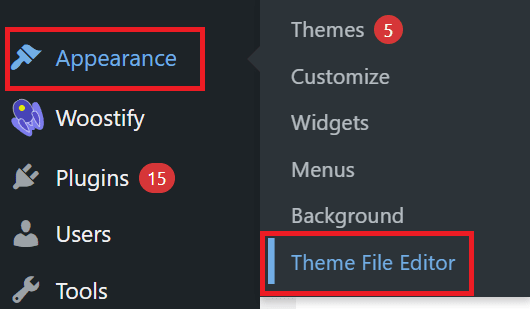
- ステップ 2: WordPress で Ajax 検索を表示するメイン コードをコピーする
以下のコードをコピーします。 投稿クエリでは、必要に応じて HTML をカスタマイズできます。 このコードは HTML とやり取りして、プラグインなしで WP Ajax 検索を作成するのに役立ちます。
} // the ajax function add_action ( 'wp_ajax_data_fetch' , 'data_fetch' ); add_action ( 'wp_ajax_nopriv_data_fetch' , 'data_fetch' ); function data_fetch () { $the_query = new WP_Query ( array ( 'posts_per_page' => - 1 , 's' => esc_attr ( $_POST [ 'keyword' ] ), 'post_type' => array ( 'page' , 'post' ) ) ); if ( $the_query -> have_posts () ) : echo '<ul>' ; while ( $the_query -> have_posts () ): $the_query -> the_post (); ?> <li><a href= "<?php echo esc_url( post_permalink() ); ?>" > <?php the_title (); ?> </a></li> <?php endwhile ; echo '</ul>' ; wp_reset_postdata (); endif ; die (); }- ステップ 3: Ajax 検索コードを functions.php テーマ ファイルに追加します。
コード編集ページで、右側のメニューからfunctions.phpに移動します。 コピーしたコードをコード エディター領域に貼り付けます。

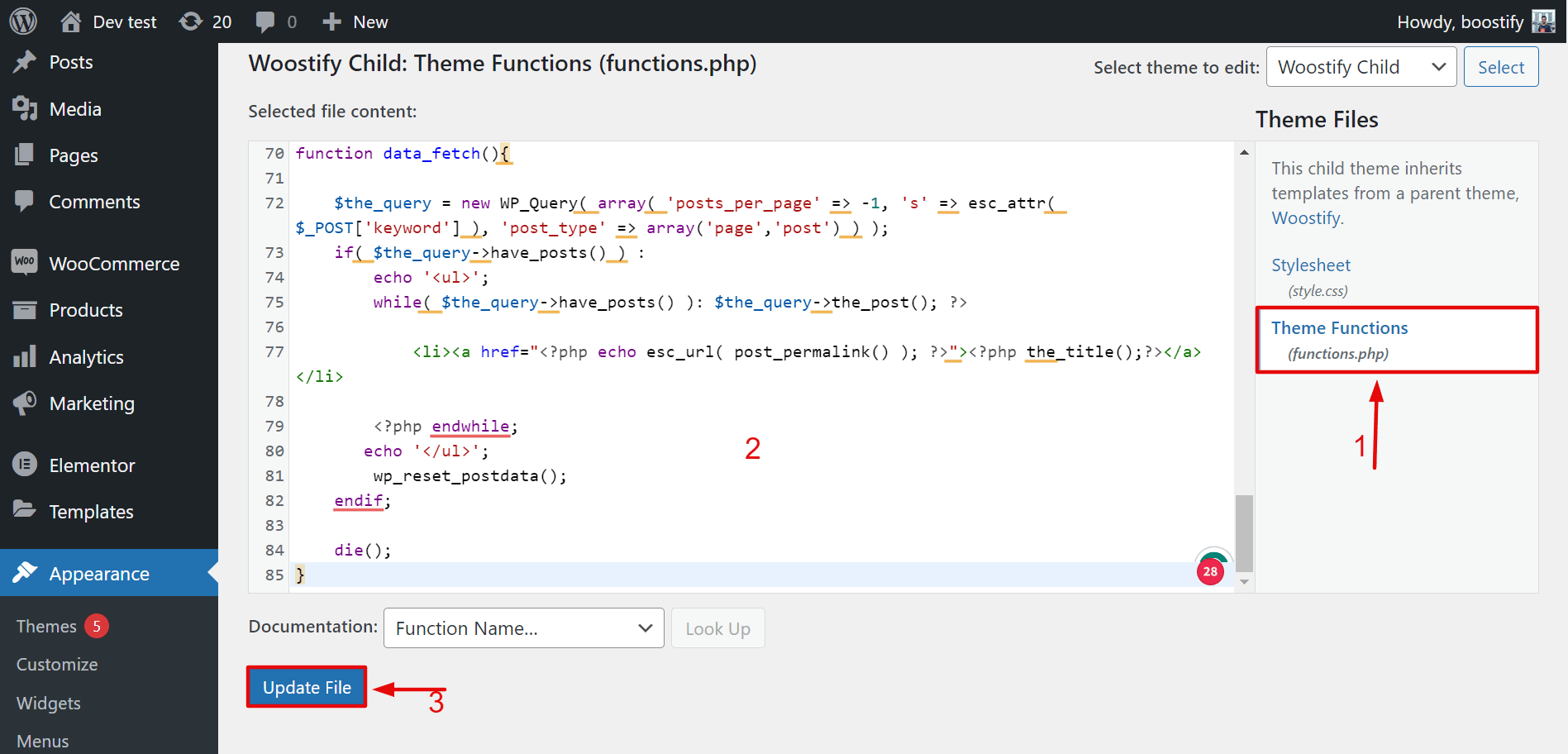
- ステップ 4: 変更を保存する
一番下のページにある[ファイルを更新]ボタンをクリックすることを忘れないでください。
それでおしまい。 プラグインなしでライブ Ajax 検索を WordPress に導入しました。
訪問者にインスタント検索結果を提供し、ページビュー数を改善します。
複雑で別のアプローチを試してみたい場合は、Woostify テーマをダウンロードしてインストールし、Woostify の Ajax Product Search アドオンを使用してください。
Woostify の Ajax 検索アドオンを使用してライブ Ajax 検索をサイトに追加する方法
これが、プラグインなしで WordPress の Ajax 検索を追加する方法です。 WordPress サイトにカスタム コードを追加するのが難しすぎて、サイトの速度低下を避けるためにサードパーティのプラグインをインストールしたくない場合は、Woostify テーマを使用できます。
ご存知のように、オンライン ストアを運営するには、WooCommerce テーマが必要です。 ブーストセール機能のない単純な WordPress WooCommerce テーマを使用する代わりに、Woostify を使用する必要があります。 Woostify WooCommerce プレミアム テーマは、e コマース サイトを実行および開発するための複数の便利な機能を提供します。 Woostify テーマは、外部プラグインをインストールすることなく、WordPress Ajax 検索を追加するプロセスをより簡単にする Ajax Product Search アドオンも提供します。
Woostify Proを今すぐインストール
Woostify の Ajax 検索アドオンを使用してライブ Ajax 検索を WordPress サイトに追加する利点と欠点
Woostify の Ajax 検索アドオンは、Woostify テーマを使用して、Ajax を利用した検索機能を WooCommerce ストアに追加するプラグインです。 このプラグインは Ajax テクノロジーを使用して、ページを更新することなくリアルタイムの検索結果を提供するため、ユーザーが探している製品をより迅速かつ効率的に見つけることができます。
この Ajax 検索アドオンは、Woostify テーマおよび WooCommerce プラグインとシームレスに連携するように設計されており、製品画像の表示、自動提案、製品 SKU、カテゴリ、またはタグによる検索機能などの高度な検索機能を提供します。 このアドオンには、サイトのデザインに合わせて検索バーのレイアウト、色、フォントをカスタマイズするオプションも含まれています.
Ajax Search アドオンを使用すると、WooCommerce ストアの検索機能が強化され、ユーザー エクスペリエンスが向上し、顧客が商品を見つけて購入しやすくなるため、売上が増加する可能性があります。 このアドオンは、追加のプレミアム機能とサポートを含む Woostify Pro パッケージの一部として利用できます。
このアプローチの唯一の欠点は、1 つのサイトで年間 49 ドルからの費用で Woostify テーマ プロを購入する必要があることです。 もちろん、Woostify テーマを使用する場合、WordPress サイトに他のテーマは必要ありません。 そして、このテーマは物理的なオンライン ストアに最適です。
Woostify の Ajax 検索アドオンを使用してライブ Ajax 検索を WordPress サイトに追加する詳細なプロセス
これは、WordPress サイト、特に WooCommerce サイトにライブ Ajax 検索を追加する最も簡単な方法です。
Woostify の Ajax 検索アドオンを使用して WooCommerce サイトに WordPress Ajax 検索を実装するには、以下の手順に従ってください。
- ステップ 1: Woostify の Ajax 検索アドオンを有効にする
WooCommerce サイトに Woostify テーマ プロをインストールしたとします。 したがって、最初のステップは Woostify の Ajax Product Search アドオンを有効にすることです。 WordPress ダッシュボードからWoostifyに移動します。
次に、トップ メニューから[アドオン]タブに移動します。 その後、そこに Woostify プレミアム アドオンの表が表示されます。

マウスを動かしてAjax Product Searchアドオンを見つけ、以下のように有効化ボタンを緑色に点灯させます。
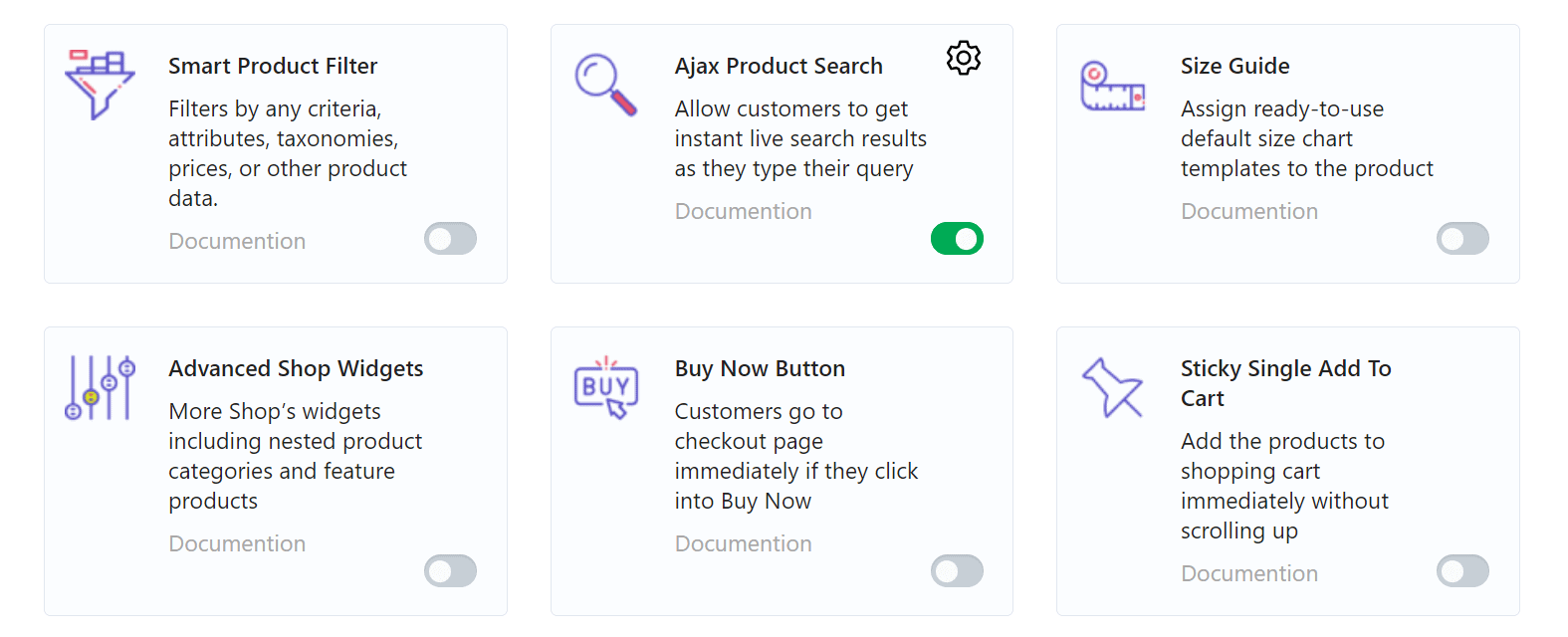
- ステップ 2: WooCommerce サイトで Ajax 検索をセットアップします。
Ajax Product Search アドオンの設定ページにアクセスするには、以下のようにボックスの隅にある[設定] アイコンをクリックする必要があります。
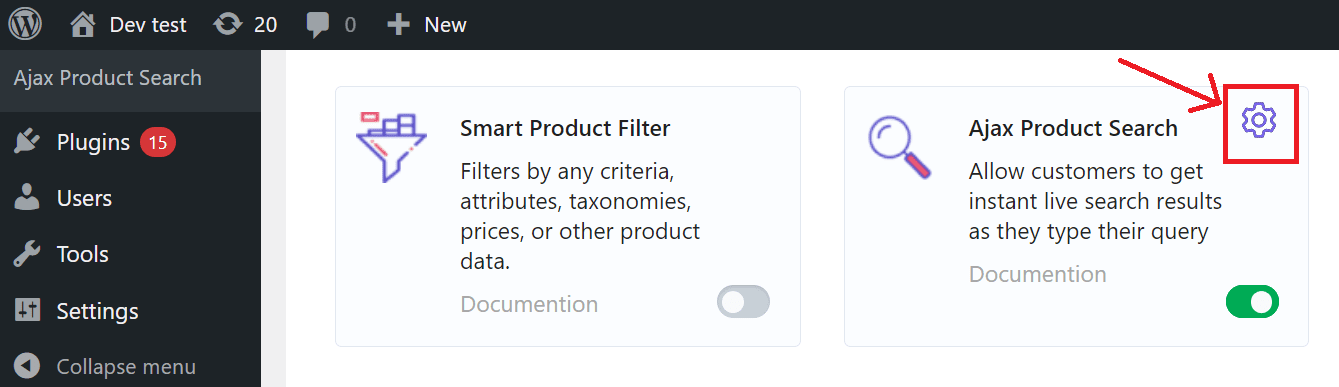
Ajax Product Search アドオンをセットアップするための設定ページが表示されました。
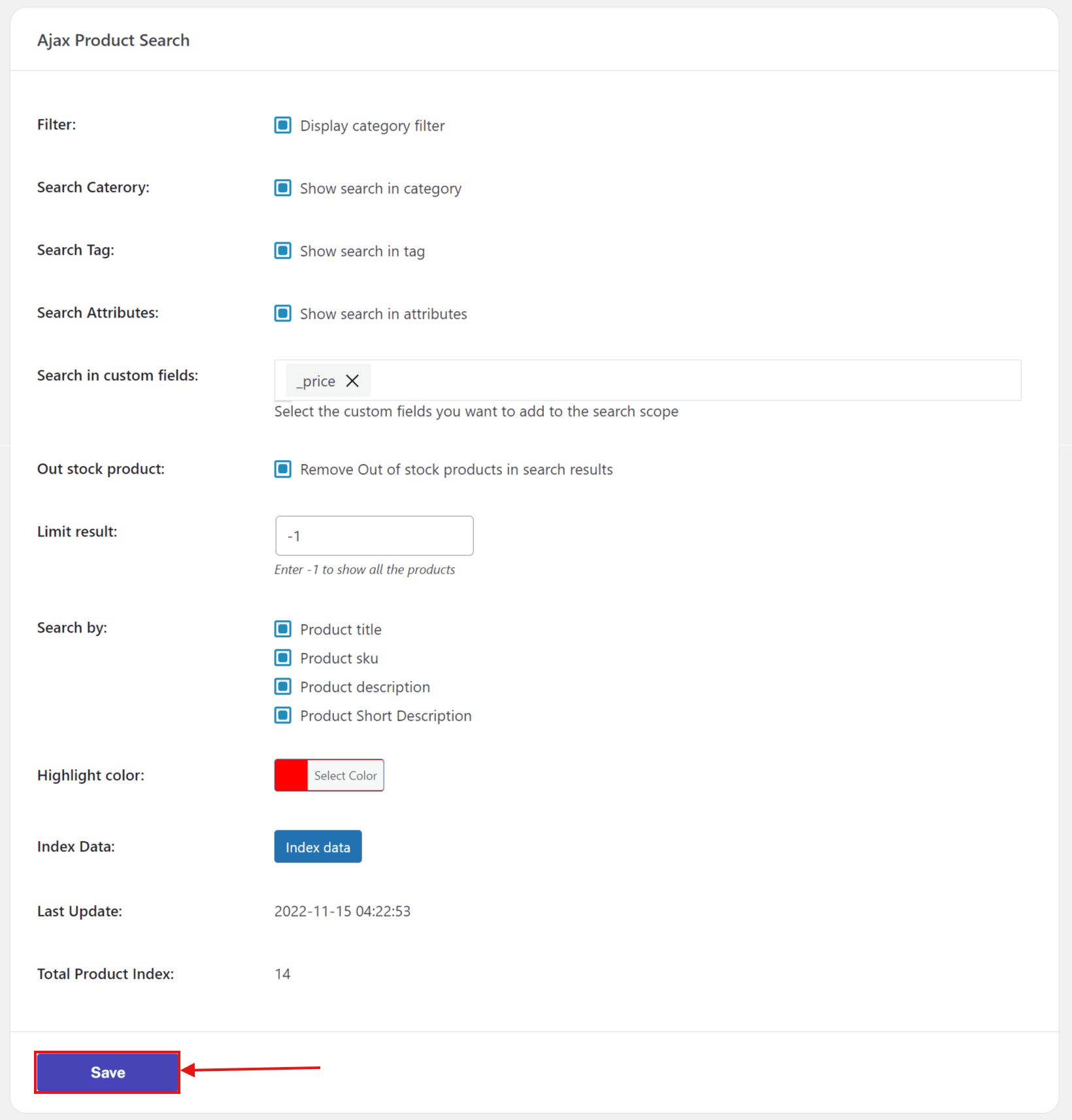
ご覧のとおり、このセクションでは、次の要素で設定を行うことができます。
– フィルター: カテゴリ フィルターを表示する場合は、このオプションをオンにします。
– 検索カテゴリ: 検索をカテゴリ別に表示する場合は、このオプションをオンにします。
– 検索タグ: タグで検索を表示する場合は、このボックスをオンにします。
– 検索属性: 製品属性で検索を表示する場合は、このボックスにチェックマークを付けます。
– カスタム フィールドで検索: このセクションでは、検索範囲に追加するカスタム フィールドを選択できます。
– 在庫切れの製品: 検索結果から在庫切れの製品を削除する場合は、このオプションをオンにします。
– 検索結果を絞り込む: 「-1」を入力すると、すべての検索結果が表示されます
–検索条件: このセクションでは、製品タイトル/製品 SKU/製品説明/または製品の簡単な説明による検索を選択できます。 ただし、お客様がストア内の商品を簡単に見つけられるように、すべての商品を選択することをお勧めします。
– ハイライトの色: 検索結果のテキストの色をカスタマイズできます。
– データのインデックス化: このボックスをオンにすると、Ajax 検索アドオンが WooCommerce サイトのすべてのデータをインデックス化します。
– 最終更新: これは、設定の最新の更新を示します。
– Total Product Index : これは、索引付けされた製品の総数を示します。
- ステップ 3:保存してプレビューする
最後のステップで、必ず[保存]ボタンを押して前にストアにアクセスし、ajax 検索が適切に機能するかどうかを確認してください。
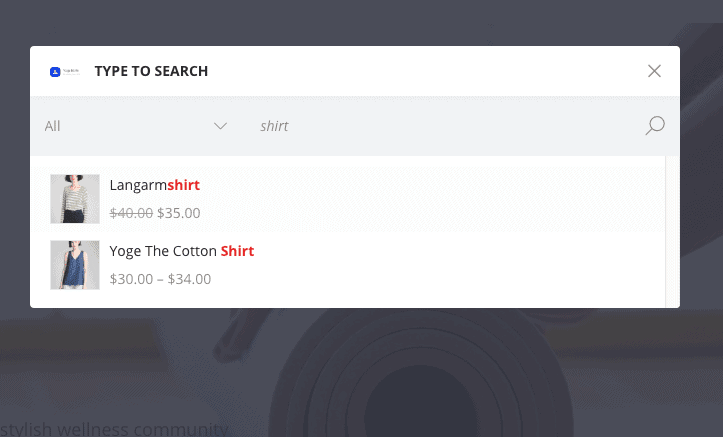
最後の言葉、
プラグインなしでライブ Ajax 検索を WordPress サイトに追加することは、ユーザー エクスペリエンスを向上させ、訪問者が探しているコンテンツを無料で簡単に見つけられるようにする優れた方法です。 ある程度のコーディングの知識が必要ですが、カスタム Ajax 検索の利点は非常に大きい場合があります。 サイトをバックアップし、徹底的にテストし、テーマや WordPress コア ファイルの今後の更新に合わせてコードを最新の状態に保つことを忘れないでください。
または、コーディングに不安がある場合は、Woostify プレミアム テーマを選択してサイト、特に e コマース サイトをデザインできます。 Woostify の Ajax Product Search アドオンを使用すると、ライブ Ajax 検索を追加するプロセスがはるかに簡単になりますが、より少ない労力でより良い結果を得ることができます。
プラグインなしで WordPress Ajax 検索を追加する方法について質問や推奨事項がある場合は、下にコメントを残してお知らせください。
